

Pracovní oblast [Zařízení] vám poskytuje přehled o stavu dostupných zařízení. V tomto seznamu můžete zařízení povolit nebo zakázat. Zařízení můžete také odstranit. Chcete-li přidat zařízení, bude nutné použít službu Cloud proxy. Pokud ji nemáte nainstalovánu, zobrazí se v dolní části stránky odkaz na instalační balíček pro podporované platformy.
Hlavní část pracovní oblasti obsahuje seznam všech zařízení.

Panel nástrojů obsahuje akce, které je možno provést se zařízeními v [Seznam zařízení].
Můžete nastavit, zda lze zařízení používat v aplikacích, které ovládáte:
[Zakázat]:
Kliknutím na tlačítko ![]() zakážete používání zařízení.
zakážete používání zařízení.
[Povolit]:
Kliknutím na tlačítko ![]() povolíte používání zařízení.
povolíte používání zařízení.
Můžete odstranit jedno ze zařízení:
[Odstranit]:
Kliknutím na tlačítko ![]() odstraníte zařízení.
odstraníte zařízení.
Zobrazí se dialog se žádostí o potvrzení.
Při pokusu o odstranění zařízení vázaného na placené předplatné se licence zařízení neuvolní!

[Konfigurace]:
Můžete otevřít [Konfigurace zařízení] pracovní oblast pro zařízení spravovaná Cloud proxy.
Tlačítko ![]() [Konfigurace] má tři stavy:
[Konfigurace] má tři stavy:
Nepřítomno pro zařízení [Nativní].
Viditelné a povoleno pro zařízení přiřazená k tiskovým aplikacím.
Viditelné a neaktivováno pro zbytek.
Pro každé zařízení se zobrazí následující informace:
|
Pole |
Popis |
|---|---|
|
[Název] |
Název zařízení. |
|
[Status] |
Stav zařízení:
|
|
[Model tiskárny] |
Model zařízení. |
|
[Název hostitele] |
Název síťového hostitele, je-li k dispozici. |
|
[Sériové číslo] |
Sériové číslo zařízení. |
|
[Typ ovládacího zařízení] |
Typ ovladače ovládajícího zařízení. Může se jednat o jeden z následujících stavů:
|
|
[Verze ovladače] |
Verze softwaru ovladače. |
|
[Verze tiskového modulu] |
Verze softwaru instalovaná v zařízení. |
|
[IP adresa] |
Síťová IP adresa zařízení. |
|
[Typ komunikace] |
Typ komunikace mezi aplikací a zařízením. Může se jednat o jeden z následujících stavů:
|
|
[Oblast podnikání] |
Může se jednat o jeden z následujících stavů:
|
|
[Produktová řada] |
Generický název skupiny produktů. |
|
[Oblast] |
Vlastní volitelné informace, jak je uvedeno při registraci zařízení. Měly by obsahovat fyzické umístění zařízení. |
|
[Povolené aplikace] |
Seznam se všemi [Aplikace] povolenými na tomto zařízení. |
Panel zobrazuje všechny dostupné informace týkající se zařízení vybraného v tabulce [Seznam zařízení]. Obsah nelze upravovat.
Panel [Aplikace] obsahuje seznam všech aplikací přihlášených k odběru.
Zařízení vybrané v [Seznam zařízení] je k dispozici pro vybrané aplikace.
Přepnutím příslušného zaškrtávacího políčka můžete povolit/zakázat použití libovolného zařízení pro konkrétní aplikaci ze seznamu.
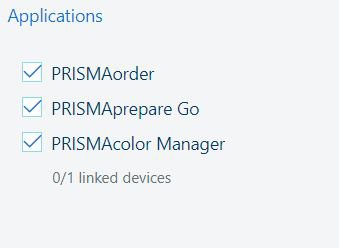
U některých aplikací je uveden také počet propojených zařízení.
[Stav připojení] nabízí podrobnosti o dostupnosti Cloud proxy a zařízení.
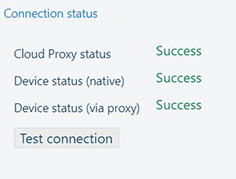
|
Pole |
Popis |
|---|---|
|
[Stav Cloud Proxy] |
Stav připojení: bude informovat, zda Cloud proxy je dosažitelné nebo ne. Může se jednat o jeden z následujících stavů:
|
|
V závislosti na typu připojení k PRISMA Home, jsou přítomny jedna (nebo obě) linky: [Stav zařízení (přes proxy)] [Stav zařízení (nativní)] |
Stav připojení: informuje o tom, zda je zařízení připojeno či nikoli. Může se jednat o jeden z následujících stavů:
|
|
Tlačítko [Vyzkoušet připojení] |
Pokud zařízení ztratilo připojení, stiskněte tlačítko [Vyzkoušet připojení]. |
Nastavení [Stav připojení] v přehledu hlavních zařízení lze ručně obnovit pomocí možnosti [Stav Cloud Proxy]. Pokud neobdržíte stav [OK], musíte přepnout na Cloud proxy pro řešení potíží.
Pro zařízení spravovaná Cloud proxy, můžete otevřít pracovní oblast[Konfigurace zařízení].
Pracovní oblast [Konfigurace zařízení] poskytuje prostředky k vizualizaci konfigurace registrovaného zařízení. Chcete-li ji otevřít, musíte přejít na ![]() .
.
Každé zařízení bude dodávat informace týkající se jeho schopností, například [Finišery], [Fronty] a [Umístění výstupu]. Pokud máte danou roli, můžete povolit nebo zakázat použití určitých finišerů, což zase povede k tomu, že budou aktualizována dostupná [Umístění výstupu].